Options d’empreintes digitales¶
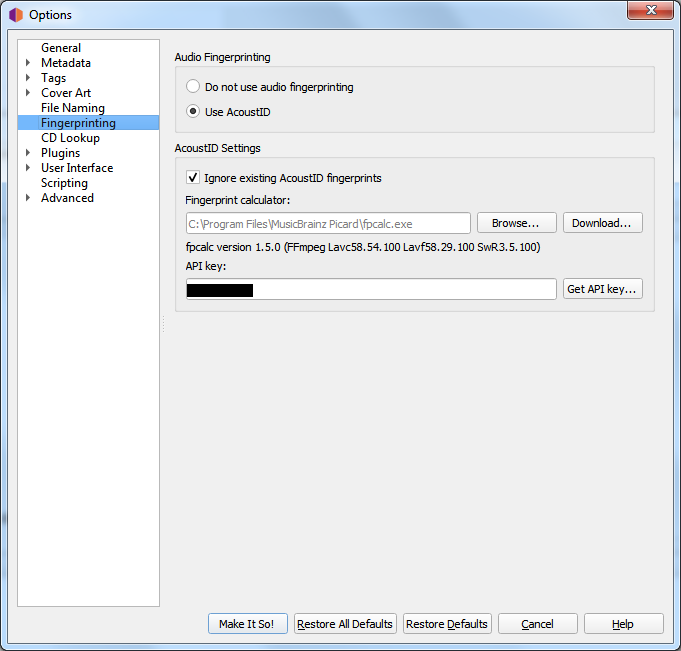
Si vous sélectionnez un fichier ou un cluster dans la partie gauche de l’écran de Picard et sélectionnez , Picard invoquera un programme pour scanner les fichiers et produire une empreinte pour chacun qui pourra alors être utilisé pour rechercher le fichier sur MusicBrainz.
MusicBrainz ne prend actuellement en charge que AcoustID (un système Open Source acoustic fingerprinting créé par Lukáš Lalinský) mais a précédemment pris en charge TRM et MusicID PUID.
Empreinte audio
Cela vous permet de choisir d’activer ou non la prise d’empreintes acoustiques dans Picard. Si l’empreinte digitales acoustique est désactivée, toutes les options restantes de cet onglet seront verrouillées et ignorées.
Ignorer les empreintes digitales AcoustID existantes
Lorsqu’elle est cochée, les informations d’empreinte digitale AcoustID existantes ne seront pas utilisées et les fichiers seront à nouveau analysés.
Calculateur d’empreintes digitales
Cela identifie le programme externe de votre système qui sera utilisé pour calculer les empreintes digitales AcoustID. Par défaut, Picard utilise l’utilitaire Chromaprint (fpcalc) qui est inclus avec l’installation de Picard.
Clé API
Clé utilisée pour accéder à l’API AcoustID pour rechercher et soumettre des empreintes digitales AcoustID. Il n’y a aucun coût pour obtenir une clé API.